Tumblrのバックアップを取る2つの方法(画像をローカルに一括保存したい)
リブログしすぎで自分のTumblelog(tumblrで運営してるブログのこと)がカオスになってきたので、この辺で一回バックアップでもとっておこうかなーと思いまして、先日tumblrのバックアップをとってみました。せっかくなのでメモをかねてやり方を書いておこうと思います。
公式のアプリを使う(ただしMacユーザーのみ)
実はtumblrには公式のバックアップツールが用意されています。Mac用しかないうえになぜかずっとβ版のままなのですが、特に問題なく使えるみたいなので、今回はこれを使ってみました。
ちなみにMountain Lionでもちゃんと使えましたよ。 では早速使い方を見ていきましょう。まずは以下のサイトにアクセスします。
「Download」と書かれたところをクリック。
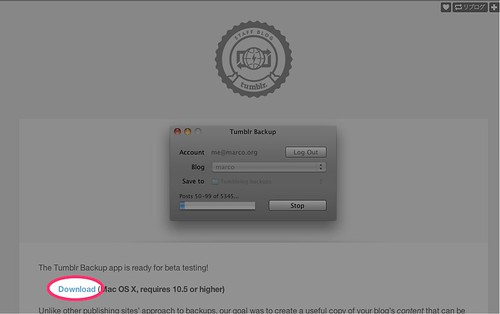
ダウンロードしたファイルを解凍しましょう。
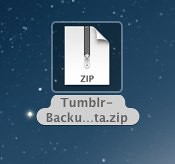
解答したファイルをダブルクリック!
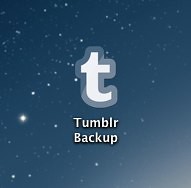
アプリケーションが立ち上がるので、まずはLog Inボタンをクリックします。

Tumblrで使っているメアドとパスを入力してLog Inをクリック。
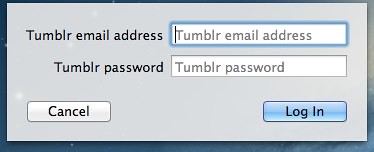
ログインできたらバックアップを取りたいブログと保存先を選択して「Start backup」をクリックします。
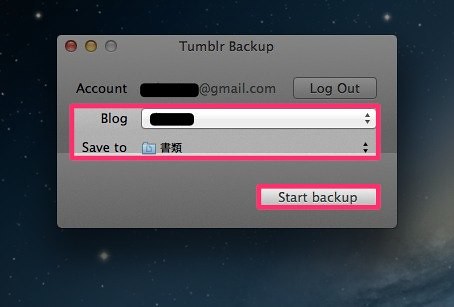
あとは自動的にバックアップがはじまります。以下の画面が表示されれば完了。

画像も含めてすべてのファイルがローカルに保存されます。
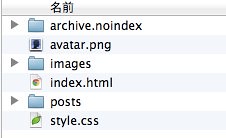
ポスト数が多いとバックアップが終わるまでそれなりに時間がかかります。できれば時間に余裕があるときにやるといいでしょう。
とあるサイトを使う
ちなみにポスト数が少なければこちらのやり方の方がいいかも、というのも紹介しておきます。ちなみに書いてある通りやるためにはChromeが必要です。
では早速。まずは以下のサイトにアクセスしましょう。
自分のtumblrのURLを設定して「GO!」をクリック(ちなみにここでType to fetchを「Photos」にすると画像だけ引っこ抜くこともできます。
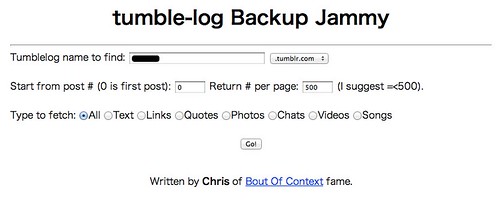
ポストした内容がずらっと表示されます。文字化けをしている場合はChromeの設定でエンコードをUTF-8に変更しましょう。
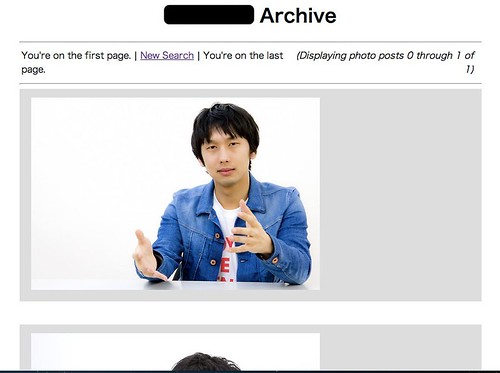
右クリックで「別名で保存」をクリックします。
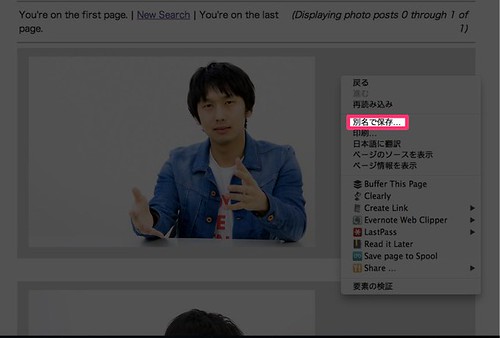
形式を「ウェブページ、完全」にして「保存」をクリック。
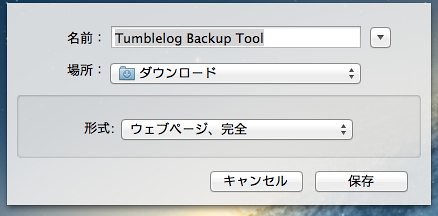
これで画像データも含めてまるっとページをダウンロードすることができます。ポスト数が多いときは「Next page」をクリックして次のページを表示してから再び別名で保存を行えばOK。
他にも多分色々と方法はあるのでしょうが、とりあえずこのやり方でなんとかなるとは思います。やっぱりこういうサービスはある日突然終了になったり、何らかの事故でDBが吹っ飛んだりするリスクはありますからねー。たまにはこうしてバックアップをとっておくのもいいのではないでしょうか。

